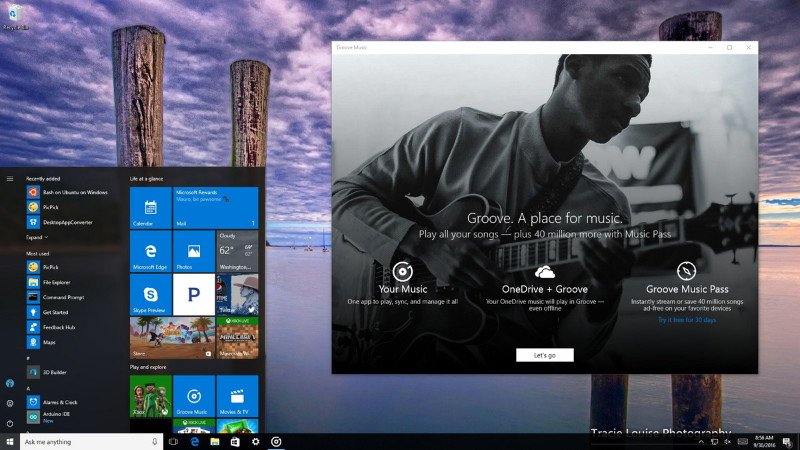
ویندوز ۱۰ از موزیک پلیر زیبا و کارآمد گروو موزیک (Groove Music) بهره می برد. چنانچه به هر دلیلی از جمله آپدیت های ناقص با مشکلات اینترنت و با آپدیت های ناقص ویندوز و یا فایل های playlist زیاد و بی نظم این برنامه از حالت استاندارد خارج شد و اجرای آن با مشکل مواجه شد از دو روش زیر برای ریست کردن و راه انداری دوباره آن استفاده نمایید.
Reset Groove از درون برنامه
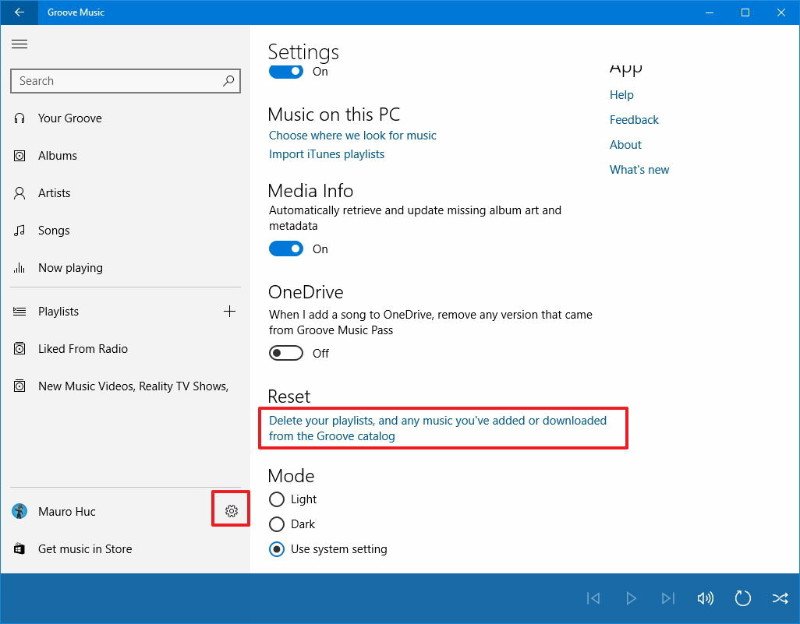
برای انجام این امر برنامه را اجرا کنید و مراحل زیر را انجام دهید:
- بروی دکمه hamburger در قسمت بالا سمت چپ کلیک نمایید.
- بروی دکمه Settings که به شکل یک چرخ دنده است کلیک نمایید.
- در صفحه ی باز شده در قسمت reset بروی گزینه Delete your playlists and any music you’ve added or downloaded from the Groove catalog کلیک نمایید.
- تیک پاک کردن هر سه بخش را بزنید (فایل های شما پاک نمی شوند و تنها از برنامه حذف می شوند.)
- سپس بروی دکمه Reset now کلیک نمایید.
بدین ترتیب باید مشکل شما برطرف شود. چنانچه این روش جواب نداد می توانید از روش دوم که در ادامع توضیح داده می شود استفاده نمایید.
Reset Groove از بخش تنظیمات اپلیکیشن ها
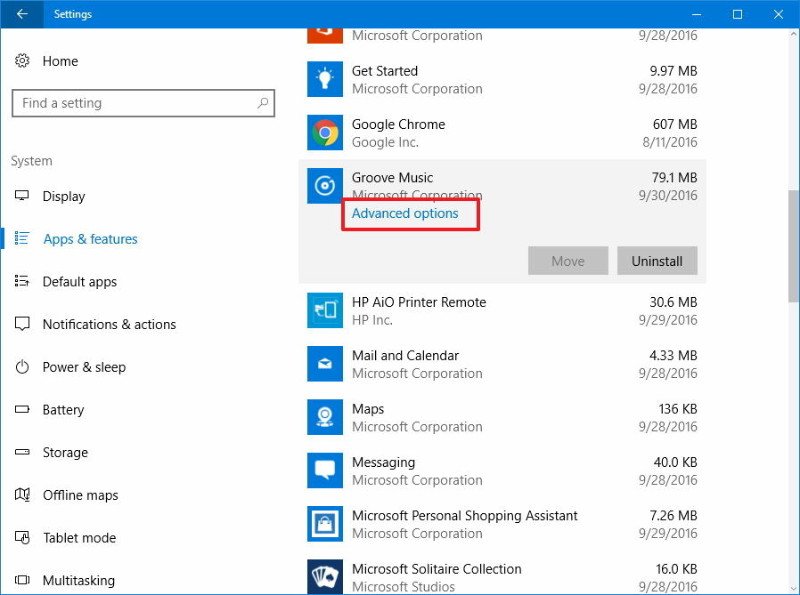
با استفاده از این روش می توانید اکثر برنامه های پیش فرض ویندوز که امکان Uninstall کردن آنها وجود ندارد را Reset نمایید و مشکلات آنها را برطرف کنید. برای استفاده از این روش برای ریست کردن اپلیکیشن Groove مراحل زیر را طی نمایید:
- بخش Settings ویندوز را باز نمایید.
- بروی گزینه System کلیک نمایید.
- بروی گزینه Apps & features کلیک نمایید.
- در لیست باز شده برنامه Groove Music را انتخاب نمایید.
- بروی لینک Advanced options در زیر آن کلیک نمایید.
- بروی دکمه ی Reset کلیک نمایید.
- دوباره بروی دکمه ی Reset کلیک نمایید.
بدین ترتیب برنامه کاملا Reset می شود و همانند برنامه ای که تازه نصب شده باشد اجرا می شود. با ویندوز سنتر همراه باشید تا به بهترین نحو از سیستم عامل قدرتمند ویندوز ۱۰ خود بهره ببرید.
